Guide de récupération de données sur carte SD : Comment récupérer des fichiers supprimés et réparer une carte SD corrompue ?
- Accueil
- Astuces
- Récupération de données
- Guide de récupération de données sur carte SD : Comment récupérer des fichiers supprimés et réparer une carte SD corrompue ?
Résumé
Vous souhaitez récupérer des fichiers supprimés et réparer une carte SD endommagée ? Ne vous inquiétez pas, cet article vous apprendra les étapes et les précautions à prendre pour utiliser le logiciel de récupération de la carte SD afin de vous aider à récupérer facilement vos données importantes. Que vous souhaitiez effectuer une analyse approfondie ou réparer la carte SD, vous trouverez la meilleure méthode dans cet article. Venez l'apprendre rapidement !


Proposer de divers modes de récupération Analyse rapide (Partition), Anaylse complète (Partition), Analyse complète (Disque) et Création du miroir
Récupérer en un clic Il suffit de quelques étapes pour récupérer les fichiers perdus.
Supporter des milliers de types de fichier Les photos, vidéos, audio, documents de travail, fichiers de compression, etc.
Prendre en charge de plusieurs appareils La carte SD, la clé USB, l’ordinateur, le disque dur, l’appareil photo, etc.
Fonctionner sous Les systèmes Windows et Mac
Proposer de divers modes de récupération Analyse rapide (Partition), Anaylse complète (Partition), Analyse complète (Disque) et Création du miroir
Récupérer en un clic Il suffit de quelques étapes pour récupérer les fichiers perdus.
Supporter des milliers de types de fichier Les photos, vidéos, audio, documents de travail, fichiers de compression, etc.





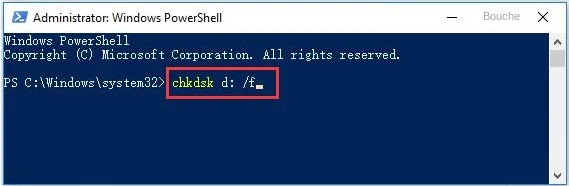
étape1. Mettez la carte SD endommagée dans le lecteur de carte de l'ordinateur.
étape2. Cliquez avec le bouton droit sur l'icône "Démarrer" et sélectionnez "Gestion des disques".

étape3. Dans l'interface de gestion du disque, la recherche de la carte SD correspondante est généralement affichée comme un état sans précédent ou défectueux.
étape4. Droite-cliquez le disque où se trouve la carte SD et sélectionnez l'option "Nouveau volume simple".
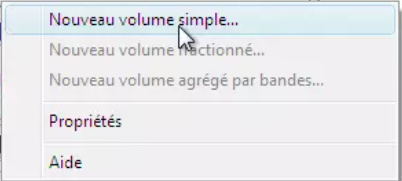
étape5.Opérez selon les invites pour terminer la réparation.
étape1. Mettez la carte SD endommagée dans le lecteur de carte de l'ordinateur.
étape2. Ouvrez l'invite de commande, vous pouvez l'ouvrir en recherchant "CMD" dans la barre des tâches Windows et à droite -click "Exécuter en tant qu'administrateur".

étape3. Entrez dans la fenêtre de l'invite de commande"chkdsk /X /f [Code de disque de carte SD]"ou"chkdsk [Code de disque de carte SD]: /f"。
Par exemple:chkdsk /X /f G:
Dans cet exemple, le code disque de la carte SD est G.
étape4. Après avoir appuyé sur la touche Entrée, le système commencera à vérifier et à réparer le système de fichiers de la carte SD, qui prend généralement quelques minutes.
étape5. Si vous voyez le message "Windows Corred File System" dans la fenêtre de l'invite de commande, cela signifie que la carte SD endommagée a été réparée avec succès. Vous pouvez essayer d'accéder aux données.
étape6. Si vous ne parvenez pas à corriger la carte SD avec succès, vous pouvez essayer d'utiliser un logiciel de récupération de données de troisième partie pour le fonctionnement de la récupération.
Articles concernés :
Logiciel de récupération de données perdues sur carte SD recommandé
30-01-2024
Mathilde LEROUX : Apprenez à récupérer les données perdues sur une carte SD à l'aide d'un logiciel de récupération de données...
Logiciel de récupération de données sur une carte SD pour Windows et Mac
23-07-2021
Mathilde LEROUX : Sur le marché, il existe de nombreux logiciels de récupération de données sur une carte SD. Pour vous...
5 méthodes simples pour réinitialiser le Lenovo ThinkPad Windows 7 sans mot de passe
15-03-2024
Louis LE GALL : Découvrez les 5 meilleures méthodes pour effectuer une réinitialisation d'usine sur votre Lenovo ThinkPad fonctionnant sous Windows 7...
Réparation des dommages à la carte SD et récupération des données importantes
29-01-2024
Mathilde LEROUX : Vous vous demandez la réparation des dommages à la carte SD et récupérer des données ? Cet article...



